photoshop怎样把素材合成到动画图片里
2024-02-04 21:45作者:下载吧
小浣熊素材:

酱油:

制作方法:先用ImageReady打开小浣熊,共21帧:

为操作方便,可以先把图片改大:


然后点击工具栏下方的转换,转到photoshop中():

打开酱油图片,抠出来,用photoshop橡皮擦给把手开出缺口:
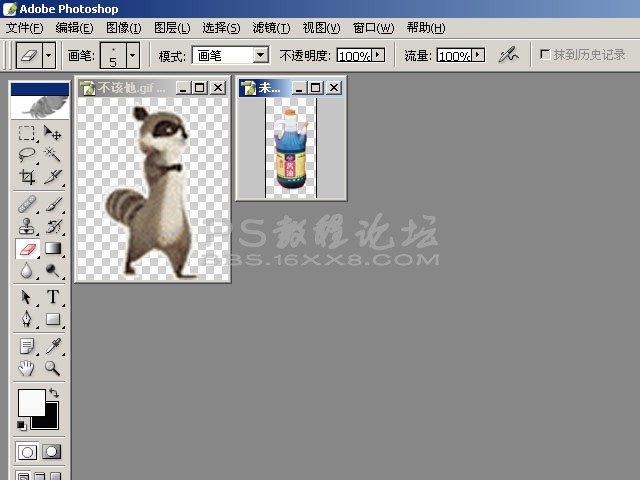
用鼠标将酱油拖曳到小浣熊手中,这时酱油成为第22帧图层:
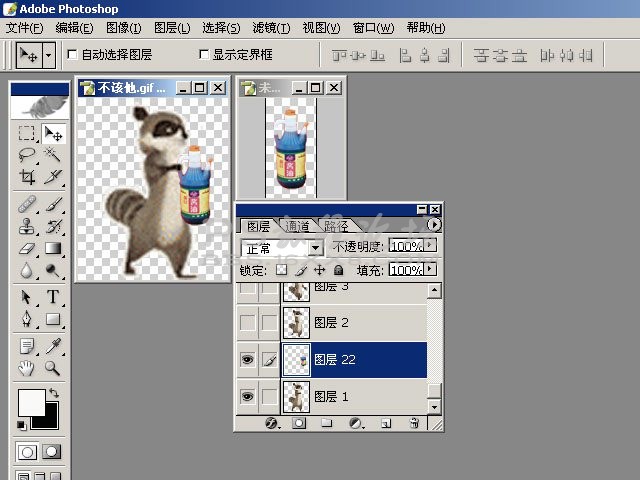
把酱油图层向下合并:
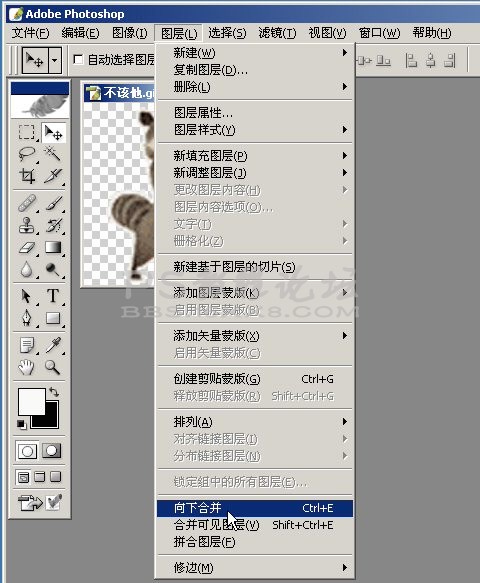
把图层1的眼睛点掉,选图层2:
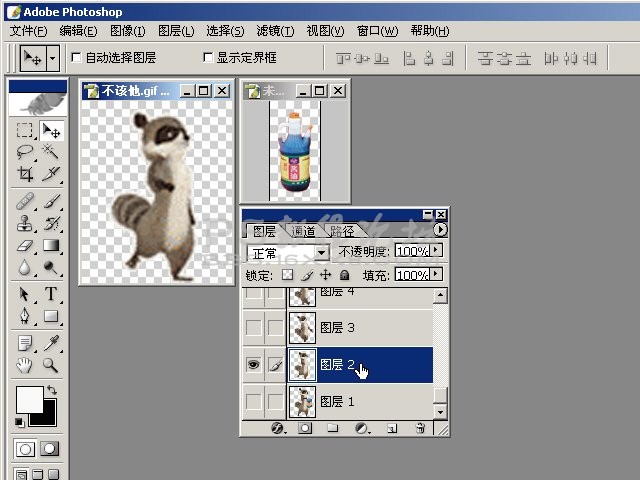
还是拖曳酱油
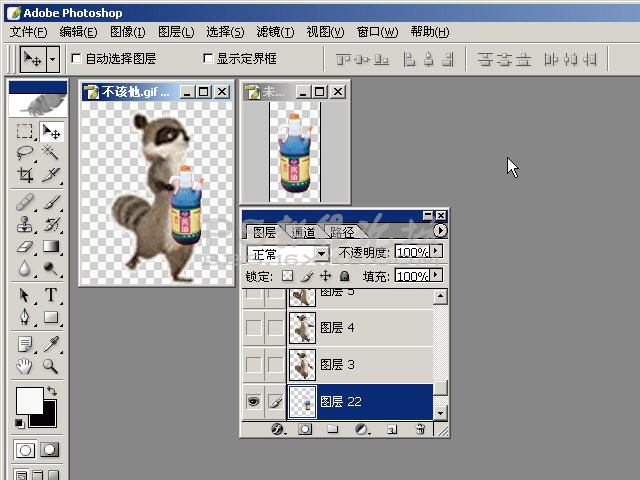
因为小浣熊的手势已经变了,所以选择“自由变换”调整酱油图片:
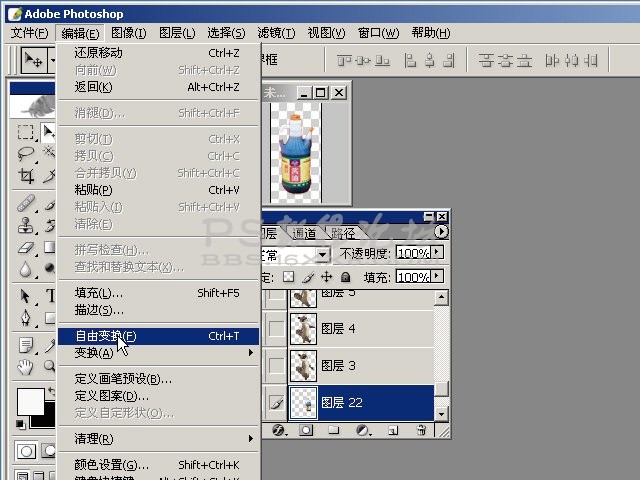
调整:
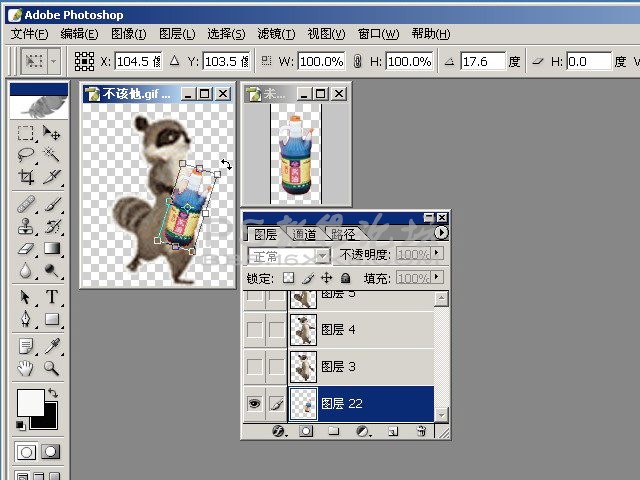
其他帧也如此操作:
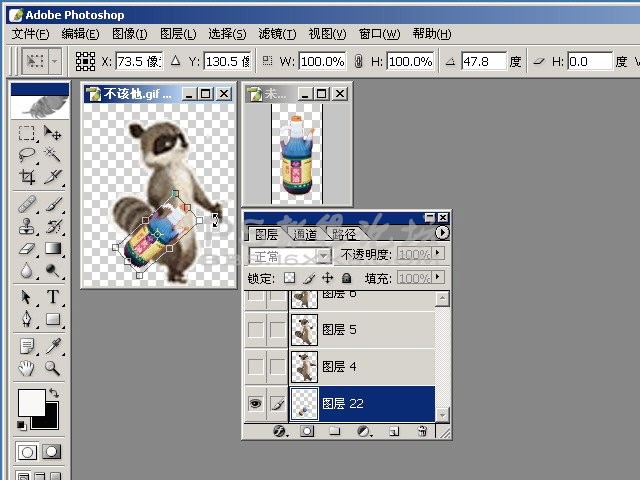
全部做好后,点工具栏下方的转换,回到ImageReady:

点击播放,看看效果:
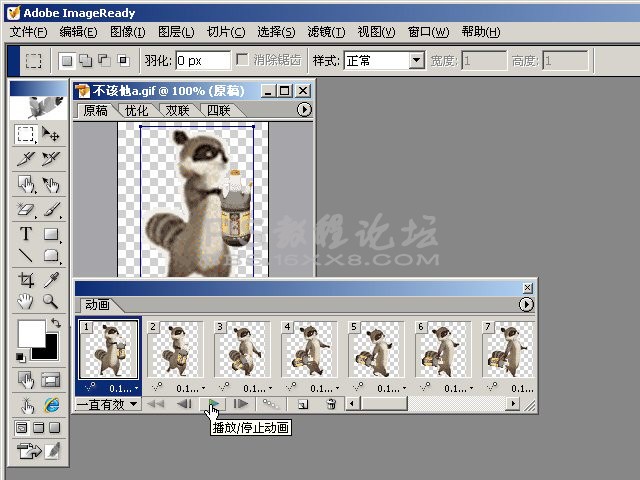
没问题后,就可以保存了:

当然,恢复原始大小也可以:

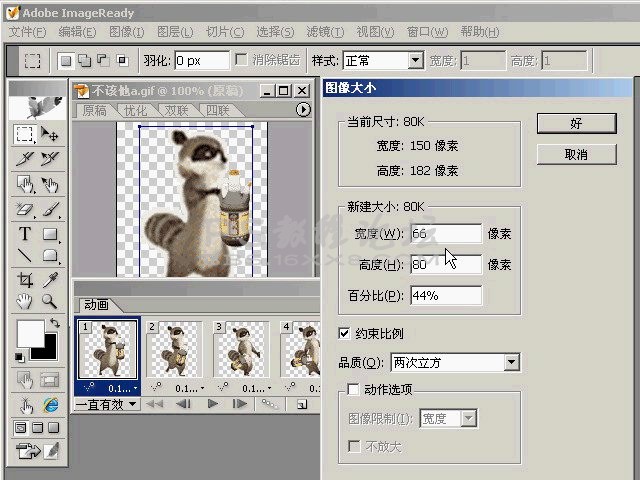
也可以变个方向:

转身很简单:

最终效果:





酱油:

制作方法:先用ImageReady打开小浣熊,共21帧:

为操作方便,可以先把图片改大:


然后点击工具栏下方的转换,转到photoshop中():

打开酱油图片,抠出来,用photoshop橡皮擦给把手开出缺口:
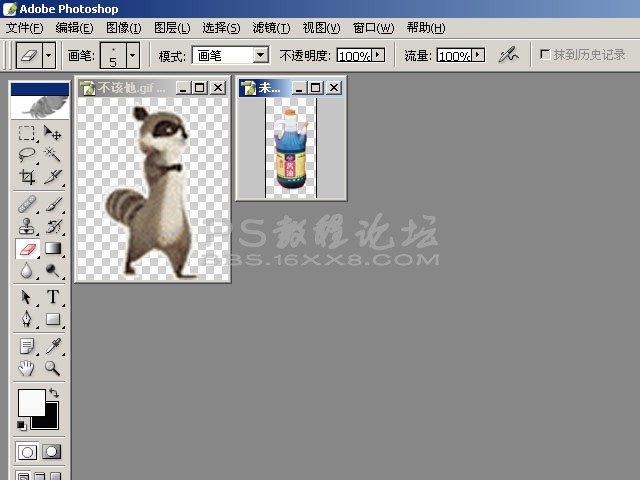
用鼠标将酱油拖曳到小浣熊手中,这时酱油成为第22帧图层:
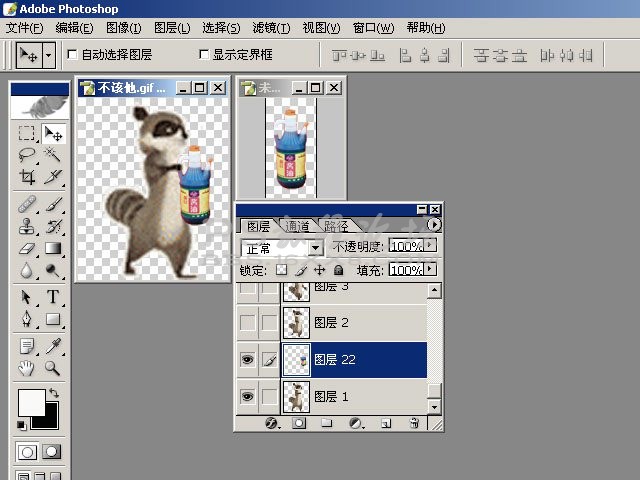
把酱油图层向下合并:
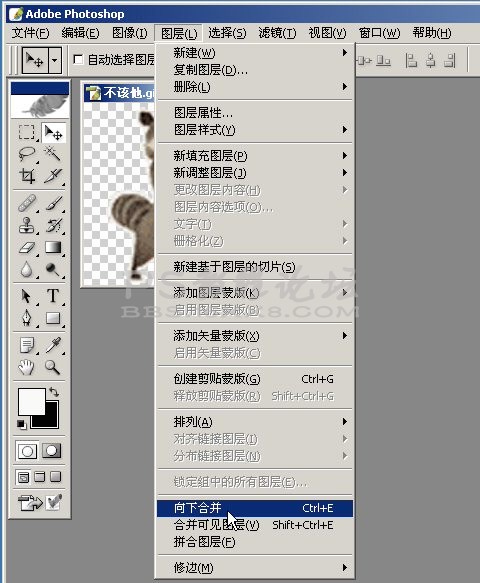
把图层1的眼睛点掉,选图层2:
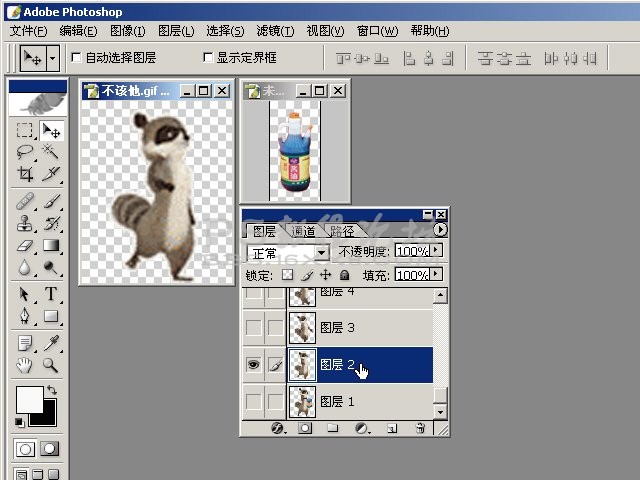
还是拖曳酱油
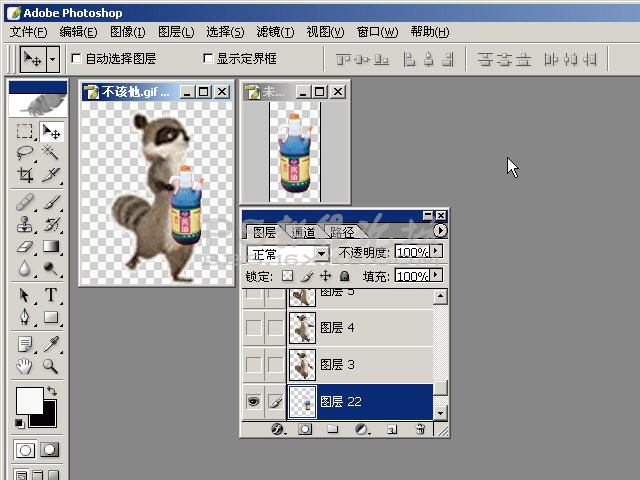
因为小浣熊的手势已经变了,所以选择“自由变换”调整酱油图片:
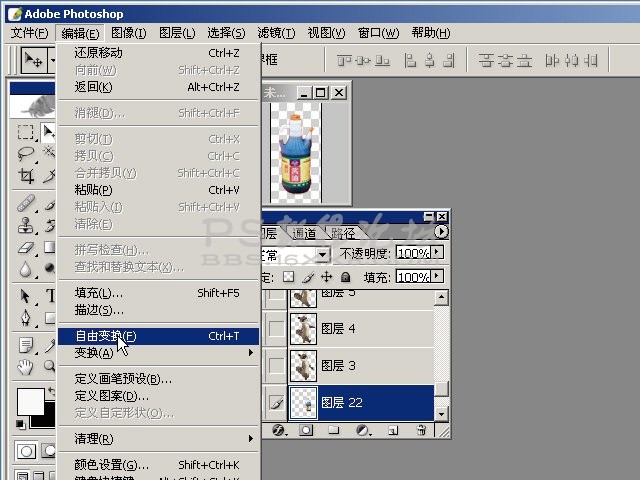
调整:
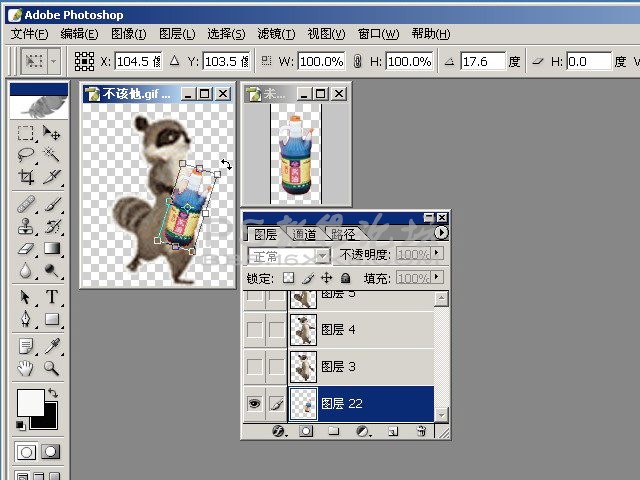
其他帧也如此操作:
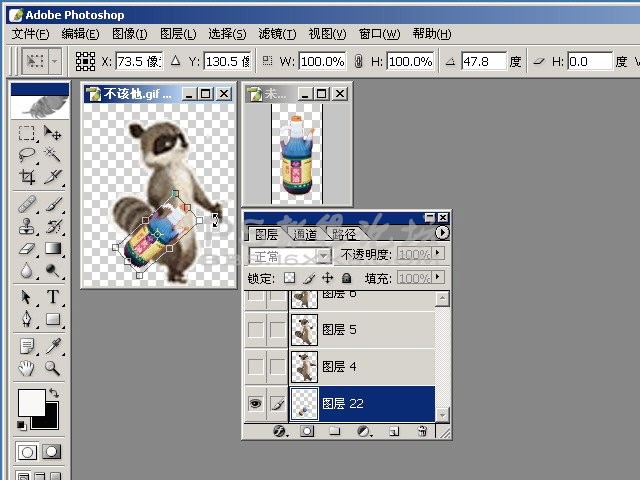
全部做好后,点工具栏下方的转换,回到ImageReady:

点击播放,看看效果:
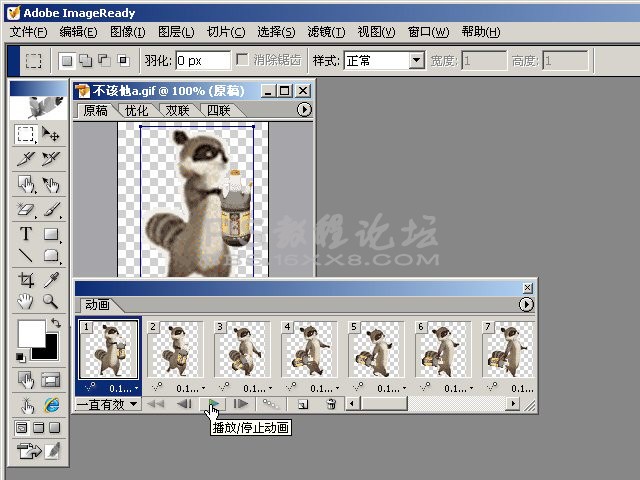
没问题后,就可以保存了:

当然,恢复原始大小也可以:

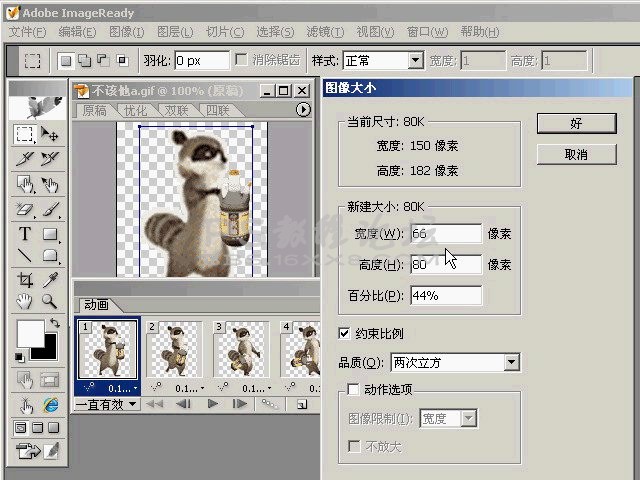
也可以变个方向:

转身很简单:

最终效果: